Друзья, привет! Многие уже слышали о Qlik Analytics Platform, хотя это пока и не самый известный продукт Qlik. Поэтому хочу подробно рассказать, что такое QAP, а также, чем он отличается от Qlik Sense Enterprise. Возникает много вопросов – как настроить QAP Server и управлять аналитической платформой. В этой статье сравню QSE (Qlik Sense Enterprise) и QAP (она же Qlik Analytics Platform), расскажу о настройках сервера, публикации мэшапов и управлении объектами QAP.
QAP: что это такое
Qlik Analytics Platform – платформа для разработчиков, которая позволяет создавать аналитические приложения на основе бэк-эндовых и фронт-эндовых API. Так, разработчик получает полный доступ к движку Qlik, а также возможность создания веб-приложений.
Компоненты Qlik Analytics Platform
Qlik Analytics Platform состоит из следующих компонентов:
- Qlik Management Console (QMC) и Dev Hub.
- Qlik Sense API и SDK.
- Движок Qlik и службы поддержки Qlik Sense.

QSE и QAP: общее и различное
QAP и QSE очень похожи между собой, но в QAP нет возможности войти в хаб пользователя и получить доступ ко всем приложениям через хаб, что означает у нас нет возможности использовать self-serivce. В работе с QAP используются следующие технологии:
• HTML5
• WebSocket
• CSS3
• JSON
• Canvas
• REST
На картинке ниже представлены компоненты QSE и QAP:

Итак, давайте подробно сравним QSE и QAP.
QSE и QAP оба работают на основе движка QIX, имеют похожую функциональность, хотя есть и специфика. Что же выбрать?
Хаб приложений
QAP не имеет собственного хаба пользователей. Все дэшборды и приложения можно просмотреть через браузер. Чтобы работать с приложениями в QAP, их нужно сначала создать в десктопе или на сервере.
QAP ориентирован на использование API (расширения и мэшапы).
Лицензирование
QAP не лицензируется через обычные маркеры доступа или токены, а работает через лицензирование ядер ЦП (используется иной подход, лицензирование по мощности). Лицензирование по мощности основано по контролю распределения нагрузки на ЦП ядер в системе Qlik Sense.
Сравнительная таблица возможностей QAP и QSE:
| Возможности | QSE | QAP |
| Решение экстранет | + | + |
| Решение OEM | + | + |
| Анонимный доступ к внешним веб-сайтам | + | + |
| Развертывание в масштабах бизнеса | + | — |
| Встроенная интеграция с корпоративным порталом | + | — |
| Микс-разработки клиентских визуализаций | + | — |
| Возможность создания пользовательского контента | + | — |
Итак, я уже упомянул выше, что у нас будет две стратегии лицензирования — Qlik Sense Enterprise (токены) и QAP (ядра). Что будет, когда будет активирован Qlik Server с лицензией QAP? Вы получите все то же самое как в Qlik Sense Enterprise, но у вас не будет токенов, что означает, что вам не нужно распределять токены или управлять паролями доступа и логинами, которые мы используем для авторизации в Qlik Sense Enterprise.
НА ЗАМЕТКУ! Для работы с QAP важно понимать, что пользователь должен иметь минимум 4 ядра. Рассмотрим на примере. У нас есть 32 ядра и 250 Гб оперативной памяти на сервере Qlik Sense Enterprise, а размер вашего приложения 1 Гб, вы планируете использовать то же приложение на QAP. После импорта приложения в QAP, оно не будет работать также как и на сервере Enterprise, потому что QAP использует только 4 ядра из 32 доступных, а вашему приложению в 1 Гб нужно для вычислений 32 ядра.
QAP: инструкция по установке
Процесс установки аналогичен установке QES, но использование лицензионного ключа QAP будет невозможно, что означает – вы можете просмотреть хаб разработчика, потоки, но не сможете открыть приложение в хабе.
Теперь давайте настроим сервер QAP с другим документом, который создан для Qlik Sense Enterprise.
Шаги по настройке:
- Установите сервер Qlik Sense на вашу машину. Активируйте лицензию Qlik Sense Enterprise, для вас будет доступно два ярлыка QMC и HUB. Используйте аккаунт администратора root для установки.
2. Откройте QMC от имени администратора (аккаунт, которые вы использовали при установке) и перейдите в User Directory Connector и создайте новое соединение и выберите локальное, выберите путь => убираем синхронизацию данных пользователей => нажмите ок и нажмите кнопку SYNC. Во вкладке USERS будут показаны все пользователи.
3. Перейдите во вкладку импорта приложений.
4.1. Перейдите во вкладку безопасности и уберите права потоков по умолчанию..
4.2. Создайте новый поток, без принятия правил безопасности по умолчанию.
5. Переходим во вкладку приложений, копируем приложение, которое хотим раздать и даем ему новое название, публикуем его в только что созданные поток.
6. Зайдите под нужным пользователем.
7. Найдите в пользовательские настройки. Создайте новые настройки, указав в качестве источника наш поток.

8. Теперь создаем новое правило безопасности для потока с нашим новым пользователем:
((user.@StreamLevelManagement=resource.@StreamLevelManagement))
Теперь заходим под новым пользователем.

9. Теперь возвращаемся к администратору, создаем пользовательскую настройку AppLevelManagment:
((user.@AppLevelManagment=resource.@AppLevelManagment))
Так, мы создали поток, импортировали приложение и опубликовали его во вновь созданном потоке.
Теперь идем дальше. Создаем новое правило безопасности – откроем доступ к API всем пользователям.
НА ЗАМЕТКУ! Пример правила безопасности для расширения QAP
((User.@QAPExtension=resource.@QAPExtension))
Далее открываем наше расширение и создаем пользовательскую настройку.
Итак, для доступа всех пользователей к расширениям нужно прописать такое правило безопасности:
((user.name=»*» or resource.name=»*»))
QAP: управление приложениями
Теперь рассмотрим еще один вопрос – как управлять приложение на сервере QAP, перезагружать вернее. У нас не будет скрипта загрузки данных и доступа к хабу, поэтому как же перезагрузить приложение?
Если вы импортировали приложение с другого сервера Qlik Sense, то соединения с данными не будут автоматически импортированы вместе с qvf-файлами. Итак, проверяем соединение с данными. Для этого заходим в QMC > Data Connections, делаем необходимые настройки.
НА ЗАМЕТКУ! При импорте приложение из десктопа, соединения импортируются автоматически в QMC.
Небольшой лайфхак! Чтобы автоматически перенести соединения с данными в QMC, создайте пустое приложение в Qlik Sense Desktop с необходимыми соединениями, после импортируйте его в QAP. После вы можете задать все последующие настройки уже в QAP QMC.
Итак, суммируя QAP – сервер Qlik Sense без хаба. QAP не дает возможности самостоятельной работы с аналитикой, то есть не активен функционал self-service, а доступ к хабу, работе с листами и объектами приложений закрыт пользователям. Разработчик имеет доступ ко всем объектам через API.
И напоследок – видео-обзор QAP




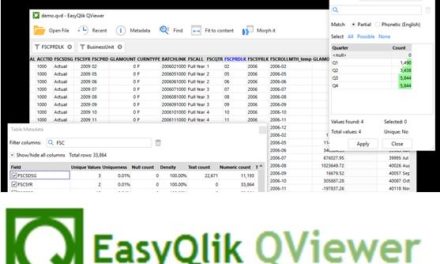
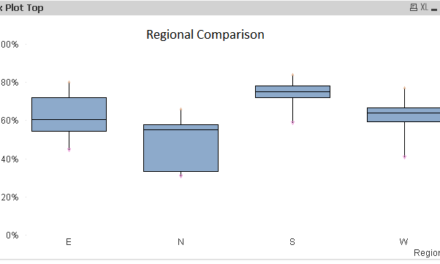



Свежие комментарии